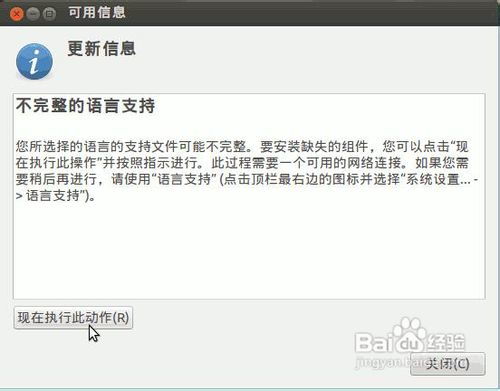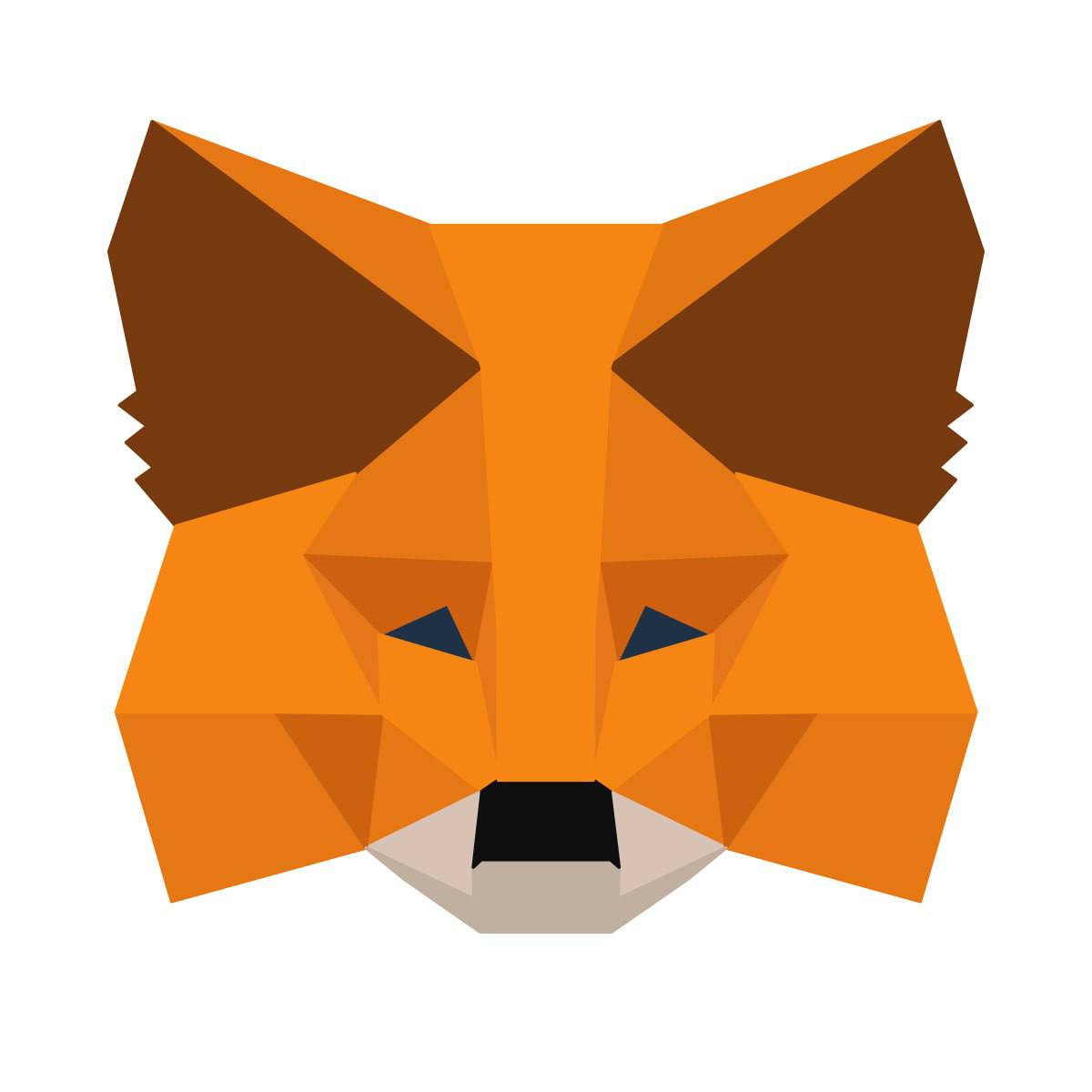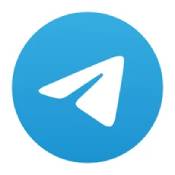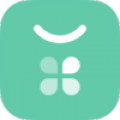uefi gpt装系统,轻松实现高效启动
时间:2024-10-26 来源:网络 人气:
UEFI GPT装系统全攻略:轻松实现高效启动
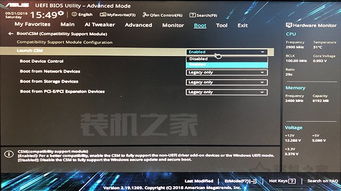
随着电脑硬件技术的不断发展,UEFI(统一可扩展固件接口)和GPT(GUID分区表)已经成为现代电脑系统启动的主流方式。本文将为您详细介绍如何使用UEFI GPT装系统,帮助您轻松实现高效启动。
一、了解UEFI GPT

UEFI是一种新的系统启动技术,相较于传统的BIOS,它具有启动速度快、兼容性好、支持多操作系统等特点。GPT是一种分区表格式,它支持更大的硬盘容量和更多的分区数量,能够更好地满足现代电脑的需求。
二、准备工作
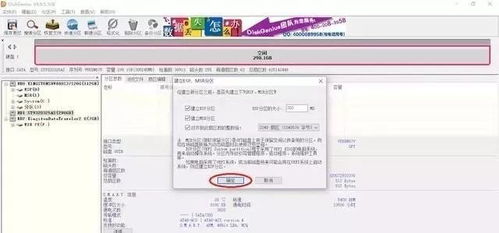
在开始安装系统之前,您需要做好以下准备工作:
准备一个8GB或更大的U盘,用于制作启动盘。
下载您要安装的操作系统镜像文件,如Windows 10、Windows 11等。
确保您的电脑主板支持UEFI启动模式。
三、制作启动盘

制作启动盘是安装系统的第一步,以下是制作启动盘的步骤:
下载并安装一个制作启动盘的工具,如Rufus、Windows Media Creation Tool等。
将U盘插入电脑,并打开制作启动盘的工具。
选择U盘作为启动盘,并选择您下载的操作系统镜像文件。
点击“开始”按钮,等待工具完成制作过程。
四、设置BIOS/UEFI启动模式
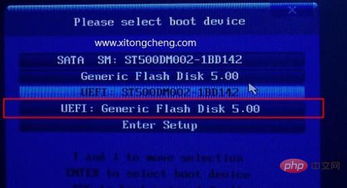
在制作好启动盘后,您需要进入BIOS/UEFI设置,将启动模式设置为UEFI。
重启电脑,并在启动过程中按下相应的键(如F2、Del等)进入BIOS/UEFI设置。
找到“Boot”或“Boot Options”选项,将其设置为“UEFI”或“UEFI First”。
保存设置并退出BIOS/UEFI。
五、安装操作系统
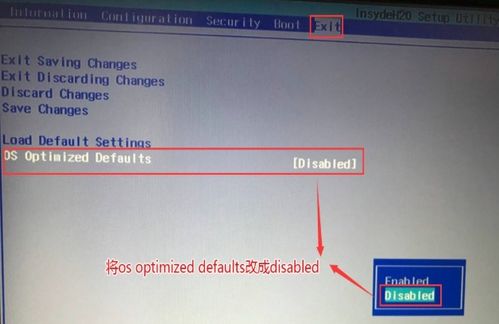
完成BIOS/UEFI设置后,您就可以开始安装操作系统了。
重启电脑,并从制作好的启动盘中启动。
按照屏幕提示进行操作系统安装。
在分区选择界面,选择“GPT分区”作为分区格式。
根据需要选择分区大小和分区类型,然后点击“下一步”继续安装。
等待安装完成,重启电脑。
教程资讯
教程资讯排行